Tekstbestanden beveiligen met een wachtwoord met Vim op Linux (of macOS)

De vim-teksteditor, een standaardhulpmiddel onder Linux en macOS, kan snel tekstbestanden met een wachtwoord coderen. Het is sneller en handiger dan het coderen van een tekstbestand met een afzonderlijk hulpprogramma. Ga als volgt te werk om het te installeren.
Zorg dat het systeem van uw systeem versleuteling ondersteunt
Sommige Linux-distributies, inclusief Ubuntu, bevatten standaard een minimale versie van vim, alleen bedoeld voor basisbewerking van de tekst. Ubuntu noemt dit pakket bijvoorbeeld 'vim-tiny'. Als u codering in zo'n minimale versie van vim probeert te gebruiken, wordt het bericht 'Sorry, deze opdracht is niet beschikbaar in deze versie' weergegeven.
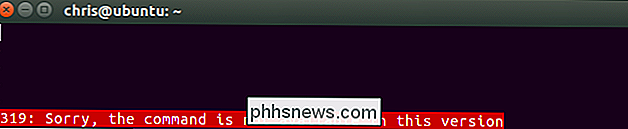
U moet mogelijk de volledige versie van vim installeren om dit te krijgen functie op uw Linux-distributie. Op Ubuntu kun je bijvoorbeeld de volledige versie van vim krijgen door de volgende opdracht uit te voeren:
sudo apt vim installeren

De standaardversie van vIM die met macOS wordt meegeleverd bevat coderingsondersteuning, dus dat doe je niet moet iets anders op een Mac installeren. Open een terminalvenster vanuit Finder> Toepassingen> Hulpprogramma's> Terminal en de opdrachten werken hetzelfde op macOS als op Linux.
Een bestand versleutelen met een wachtwoord
GERELATEERD: Een beginnershandleiding Tekstbestanden bewerken met Vi
Het basisproces is relatief eenvoudig als u weet hoe u vi moet gebruiken. Als je dat niet doet, kun je worden opgehangen aan de modale interface van vi. Wanneer u een tekstbestand in vim opent, zijn er twee modi. Standaard bevindt u zich in een "opdrachtmodus", waar u de toetsen op uw toetsenbord kunt gebruiken om opdrachten uit te voeren. U kunt ook op "i" drukken om de "invoegmodus" te openen, waar u normaal kunt typen en de cursor met de pijltjestoetsen kunt verplaatsen, net als bij andere teksteditors. Om de invoegmodus te verlaten, druk je op "Esc" en je keert terug naar de commandomodus.
Start eerst vim. Met de volgende opdracht start u bijvoorbeeld vim en verwijst u naar een bestand met de naam 'example' in de huidige map. Als dat bestand niet bestaat, maakt vim een bestand met de naam "example" in de huidige map wanneer u het opslaat:
vi example
U kunt vi ook op een ander pad plaatsen met een commando zoals de onderstaande. U hoeft geen bestand in de huidige map te maken.
vi / path / to / file

Bewerk het bestand normaal. U kunt bijvoorbeeld op "i" drukken om de invoegmodus te openen en vervolgens de tekst normaal te typen. Druk tijdens het bewerken van een bestand op Esc om ervoor te zorgen dat u zich in de opdrachtmodus bevindt en niet in de modus invoegen. Typ: Xen druk op Enter.
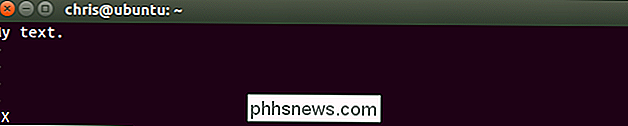
U wordt gevraagd een wachtwoord in te voeren waarmee het tekstbestand wordt gecodeerd. Typ het wachtwoord dat je wilt gebruiken, druk op Enter en typ het nogmaals om te bevestigen. U moet dit wachtwoord invoeren wanneer u het bestand in de toekomst opnieuw wilt openen.
Vim waarschuwt u standaard dat u een zwakke coderingsmethode gebruikt. We laten u later zien hoe u een veiligere versleutelingsmethode kunt gebruiken.

Er is een wachtwoord gekoppeld aan het huidige tekstbestand in Vim, maar u moet uw wijzigingen opslaan voordat het wachtwoord daadwerkelijk aan het bestand is toegewezen. Hiervoor drukt u op Esc om ervoor te zorgen dat u zich in de opdrachtmodus bevindt en typt u: wqen drukt u op Enter om het bestand naar schijf te schrijven en Vim te sluiten.
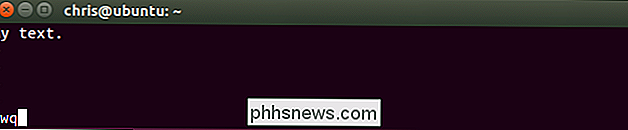
De volgende keer dat u probeert de map te openen bestand in Vim - bijvoorbeeld door "vi voorbeeld" uit te voeren - Vim zal u om het wachtwoord vragen dat aan het bestand is gekoppeld.

Als u een verkeerd wachtwoord invoert, zal de inhoud van het bestand brabbeltaal zijn .
Waarschuwing : Sla het bestand niet op als u het opent en wartaal ziet. Hiermee worden de beschadigde gegevens in het bestand opgeslagen en worden de gecodeerde gegevens overschreven. Start: qom Vim af te sluiten zonder het bestand op te slaan.
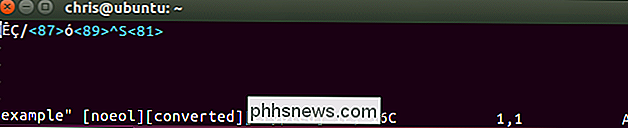
Er is nog een andere sneltoets die u hier kunt gebruiken. In plaats van een bestand aan te maken of te openen met "vim / path / to / file", kunt u de volgende opdracht uitvoeren om vim een bestand te laten maken of openen en onmiddellijk te vragen of u het bestand met een wachtwoord:
vi -x / pad / naar / bestand
Merk op dat u hier een kleine x moet gebruiken, terwijl u een hoofdletter X moet gebruiken wanneer u de bijbehorende coderingsopdracht vanuit Vim uitvoert.
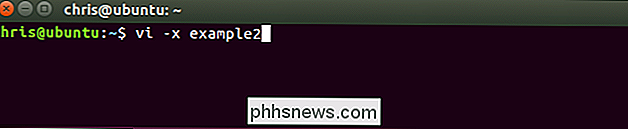
Hoe kan ik sterkere versleuteling inschakelen in Vim
Vim gebruikt standaard zeer slechte codering voor deze bestanden. De standaard "zip" - of "pkzip" -versleutelingsmethode is achterwaarts compatibel met versies 7.2 en lager van vim. Jammer genoeg kan het zeer, zeer gemakkelijk worden gekraakt, zelfs op hardware uit de jaren 90. Zoals de officiële documentatie het zegt: "Het algoritme dat wordt gebruikt voor 'cryptmethod'" zip "is breekbaar. Een sleutel van 4 tekens in ongeveer een uur, een toets van 6 tekens in één dag (op een Pentium 133-pc). "
Gebruik geen pkzip-codering voor uw tekstdocumenten als u helemaal geen beveiliging wenst. Vim biedt echter betere coderingsmethoden. Versie 7.3 van Vim uitgebracht in 2010 heeft een "blowfish" -versleutelingsmethode toegevoegd, wat beter is. Versie 7.4.399 uitgebracht in 2014 bevatte een nieuwe Blowfish-versleutelingsmethode die beveiligingsproblemen in de oorspronkelijke "blowfish" -versleutelingsmethode oplost, en deze "blowfish2" noemt.
Het enige probleem is dat bestanden die u maakt met sterkere versleutelingsmethoden deze vereisen nieuwere versies van Vim. Dus als je de "blowfish2" -codering wilt gebruiken, kun je dat bestand alleen openen met Vim-versies 7.4.399 en hoger. Als je daarmee akkoord gaat, moet je de sterkste versleutelingsmethode gebruiken.
Om te controleren welke versleutelingsmethode een bestand gebruikt, open je het bestand in vim, druk je op de Esc-toets om ervoor te zorgen dat je in de commandomodus bent , typ de volgende opdracht en druk op Enter.
: setlocal cm?
De "cm" staat voor "cryptmethode".
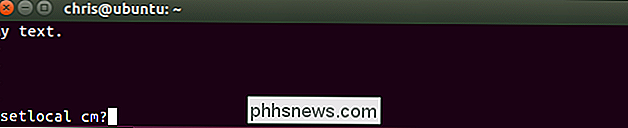
U ziet de versleutelingsmethode die wordt gebruikt voor het huidige bestand dat onderaan wordt weergegeven van het vim-scherm.
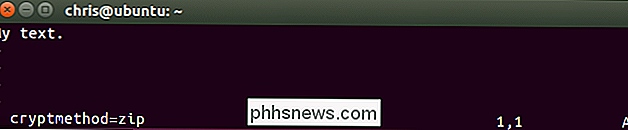
Voer een van de volgende opdrachten uit om een versleutelingsmethode te kiezen. De "blowfish2" -codering is het beste voor de veiligheid.
: setlocal cm = blowfish2: setlocal cm = blowfish: setlocal cm = zip
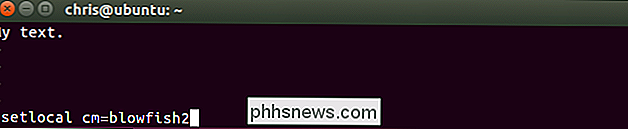
Nadat u uw coderingsalgoritme hebt geselecteerd, gebruikt u de: wcommando om het bestand naar schijf te schrijven of de: wqopdracht om het bestand naar schijf te schrijven en te stoppen.
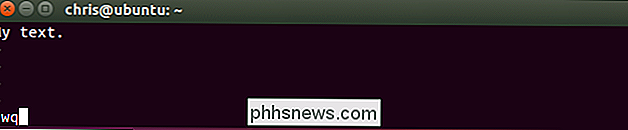
De volgende keer dat je het bestand opnieuw opent in Vim, zal het niet klagen over een zwakke Encryptie algoritme. U ziet ook het coderingsalgoritme dat u onder aan het vim-scherm hebt geselecteerd wanneer u het bestand opent.
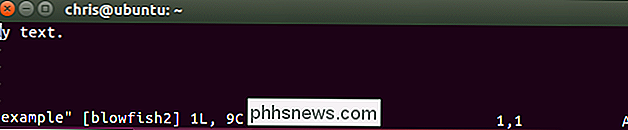
Een wachtwoord wijzigen of verwijderen
Om een wachtwoord uit een bestand te verwijderen, opent u dat bestand in Vim en voer de opdracht: Xuit. U wordt gevraagd een nieuwe coderingssleutel op te geven. Voer het nieuwe wachtwoord in dat u hier wilt gebruiken. Om het wachtwoord volledig te verwijderen, laat u het wachtwoordveld leeg en drukt u gewoon tweemaal op Enter.
Sla het bestand op en sluit het daarna af met: wq. Het bestand wordt gedecodeerd, dus u wordt niet gevraagd om een wachtwoord in te voeren wanneer u het bestand in de toekomst opent.

Vergeet niet het wachtwoord te onthouden dat u hebt ingesteld of u hebt geen toegang tot de inhoud van de bestand in de toekomst.

Hoe haal je het meeste uit je Amazon Echo
Als je de Amazon Echo nog niet kent, ken je waarschijnlijk de meeste basishandelingen en opdrachten die je Alexa kunt vertellen, zoals het spelen muziek, timers instellen en weer-updates ontvangen. Hier zijn echter enkele trucs waarvan je misschien nog niet weet dat deze je Echo-spel naar een hoger niveau tillen.

Een Xbox One-controller verbinden met Windows met Bluetooth
De nieuwste versie van de Xbox-controller, die wordt meegeleverd met de Xbox One S en de komende One X, bevat Bluetooth! Microsoft heeft eindelijk Bluetooth meegeleverd met de oudere eigen Xbox draadloze verbinding, zodat Windows-gebruikers het kunnen aansluiten zonder een extra dongle. U kunt het als volgt aansluiten op uw met Bluetooth uitgeruste laptop of desktop.



